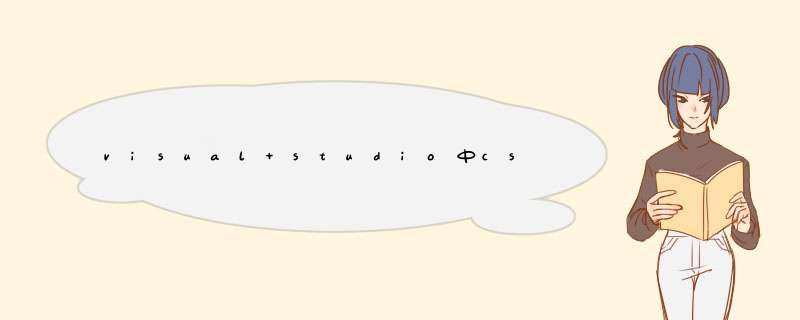
cs程序和bs一样都是比较重要的,该怎么使用visual studio创建cs程序呢?下面我们就来看看详细的教程。
visual studio 2019 v16.0.28729.10 企业特别中文版(激活教程+产品密钥)
- 类型:编程工具
- 大小:1.2MB
- 语言:简体中文
- 时间:2019-04-10
1、点击左上角的文件
2、选择新建下的项目
3、点击windows经典桌面
4、选择wpf或者windows窗体
5、接着就创建好了cs程序
6、右侧是结构
7、左侧直接拖工具即可
以上就是vs创建cs文件的教程,希望大家喜欢,请继续关注脚本之家。
相关推荐:
VisualStudio怎么新建函数断点? vs函数断点的创建方法
VS已安装组件怎么更改? visual studio更改程序组件的技巧
Visual Studio怎么自定义代码片段? vs自定义代码片段的教程
欢迎分享,转载请注明来源:内存溢出

 微信扫一扫
微信扫一扫
 支付宝扫一扫
支付宝扫一扫
评论列表(0条)